|
TOP KIKA


Merci beaucoup Lica de ton invitation à traduire tes tutoriels en français.

Le tutorial a été créé avec PSPX9 et traduit avec PSPX7, PSPX2 et PSPX3 mais il peut également être exécuté avec les autres versions.
Suivant la version utilisée, vous pouvez obtenir des résultats différents.
Depuis la version X4, la fonction Image>Miroir a été remplacée par Image>Renverser horizontalement,
et Image>Renverser avec Image>Renverser verticalement.
Dans les versions X5 et X6, les fonctions ont été améliorées par la mise à disposition du menu Objets.
Avec la nouvelle version X7, nous avons à nouveau Miroir/Retourner, mais avec nouvelles différences.
Consulter, si vouz voulez, mes notes ici
Certaines dénominations ont changées entre les versions de PSP.
Les plus frequentes dénominations utilisées:

 traduction anglaise ici traduction anglaise ici
 vos versions ici vos versions ici

Nécessaire pour réaliser ce tutoriel:

Merci pour les tubes Calli (Callitubes-2456mulheres) et Naise M (NAISEM_FLORES_121).
Le reste du matériel est de Lica Cida.
(les liens des sites des tubeuses ici)

consulter, si nécessaire, ma section de filtre ici
Filters Unlimited 2.0 ici
&<Bkg Designer sf10I> - Cruncher (à importer dans Unlimited) ici
Mehdi - Weaver ici
Graphics Plus - Button Beveler III ici
Mura's Seamless - Shift at Random ici
Carolaine and Sensibility - CS-LDots ici
Toadies - Weaver ici
Filtres Simple, Toadies et Mura's Seamless peuvent être utilisés seuls ou importés dans Filters Unlimited.
voir comment le faire ici).
Si un filtre est fourni avec cette icône,  on est obligé à l'importer dans Unlimited on est obligé à l'importer dans Unlimited

N'hésitez pas à changer le mode mélange des calques et leur opacité selon les couleurs utilisées.
Dans les plus récentes versions de PSP, vous ne trouvez pas le dégradé d'avant plan/arriére plan ou Corel_06_029.
Vous pouvez utiliser le dégradé des versions antérieures.
Ici le dossier Dégradés de CorelX.

1. Placer en avant plan la couleur foncée #320200,
et en arrière plan la couleur claire #e1c06f.
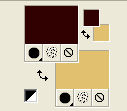
Préparer en avant plan un dégradé de premier plan/arrière plan, style Linéaire.
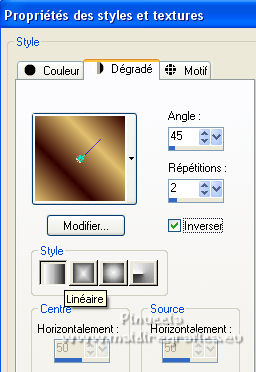
2. Ouvrir l'image imagem-anexada_lc
Cette image sera la base de votre travail.
Vous positionner sur le calque Raster 1.
Effets>Modules Externes>Mehdi - Weaver.
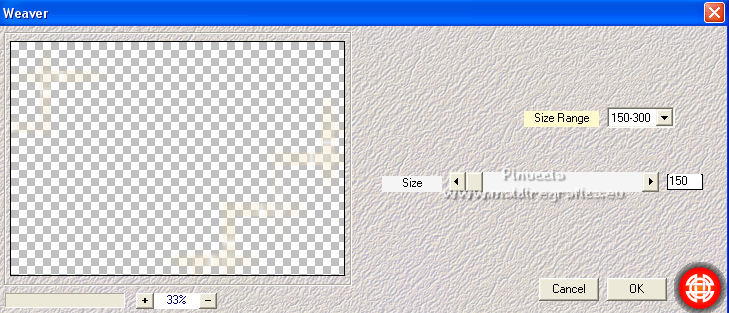
Effets>Effets de bords>Accentuer.
Vous positionner sur le calque Copie de Raster 1.
Effets>Modules Externes>Mehdi - Weaver.
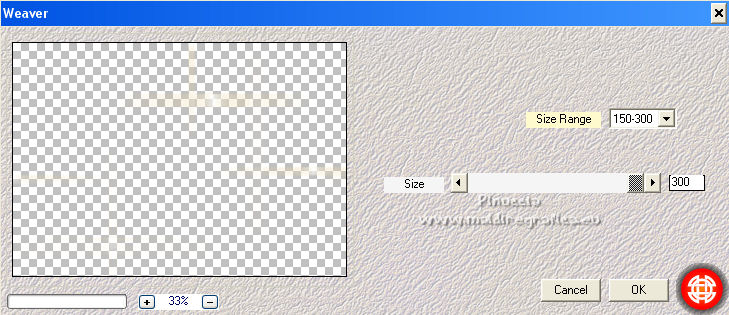
Effets>Effets de bords>Accentuer.
3. Calques>Nouveau calque raster.
Calques>Agencer>Placer en bas de la pile.
Remplir  le calque du dégradé. le calque du dégradé.
4. Ouvrir le tube deco_mp et Édition>Copier.
Revenir sur votre travail et Édition>Coller comme nouveau calque.
Placer le calque en mode Multiplier (ou selon vos couleurs).
Effets>Effets 3D>Ombre portée, à choix.
5. Effets>Modules Externes>Mura's Seamless - Shift at Random.
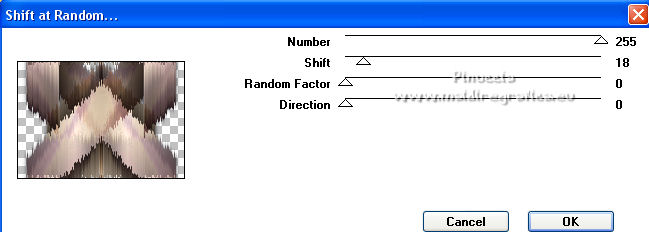
6. Édition>Copie Spéciale>Copier avec fusion
Image>Ajouter des bordures, 10 pixels, symétrique, couleur claire.
Image>Ajouter des bordures, 40 pixels, symétrique, couleur #ffffff.
Image>Ajouter des bordures, 15 pixels, symétrique, couleur foncée.
7. Activer l'outil Baguette magique  , tolérance et progressivité 0, , tolérance et progressivité 0,
et cliquer dans le bord blanc pour le sélectionner.
8. Édition>Coller dans la sélection.
Sélections>Transformer la sélection en calque.
Sélections>Désélectionner tout.
9. Effets>Effets 3D>Ombre portée, couleur foncée.

10. Ouvrir deco_mpadaptado_lc et Édition>Copier.
Revenir sur votre travail et Édition>Coller comme nouveau calque.
Placer le calque en mode Recouvrement.
11. Vous positionner sur le calque d'arrière plan.
Calques>Transformer le calque d'arrière plan (Raster 2).
12. Effets>Modules Externes>Graphics Plus - Button Beveler III.
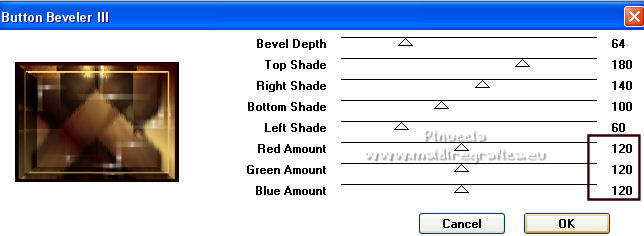
13. Effets>Modules Externes>Carolaine and Sensibility - CS-LDots.
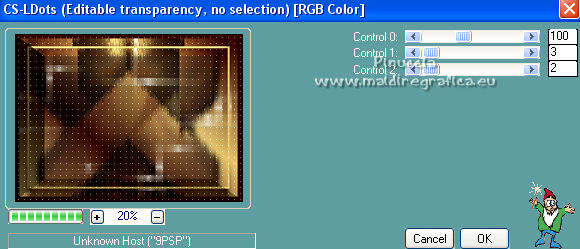
14. Effets>Effets de réflexion>Miroir rotatif.

15. Calques>Nouveau calque raster.
Calques>Agencer>Placer en haut de la pile.
Activer l'outil Sélection 
(peu importe le type de sélection, parce que avec la sélection personnalisée vous obtenez toujours un rectangle),
cliquer sur Sélection personnalisée 
et setter ces paramétres.

Placer en avant plan la couleur #ffffff.
Remplir  la sélection avec la couleur #ffffff. la sélection avec la couleur #ffffff.
Sélections>Désélectionner tout.
16. Effets>Modules Externes>Filters Unlimited 2.0 - &<Bkg Designer sf10I> - Cruncher.
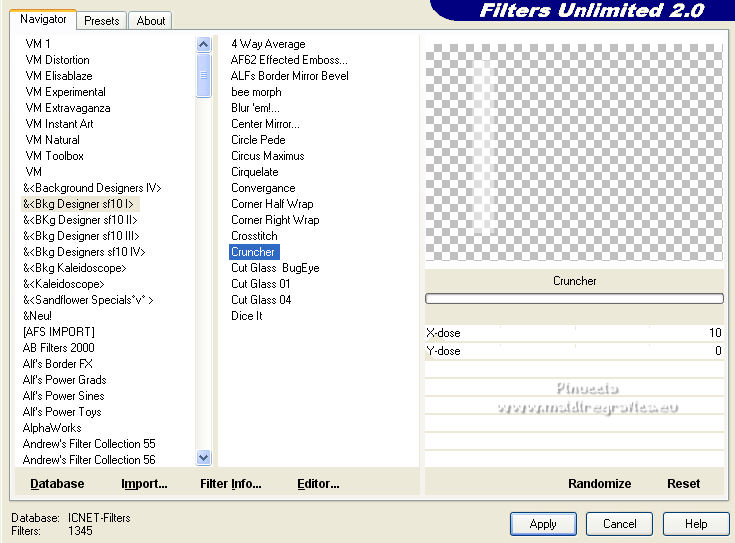
17. Effets>Modules Externes>Toadies - Weaver, par défaut.
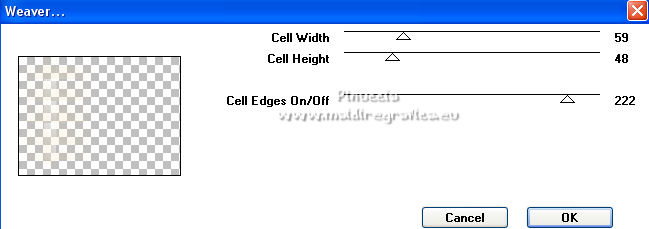
18. Effets>Modules Externes>Carolaine and Sensibility - CS-LDots.
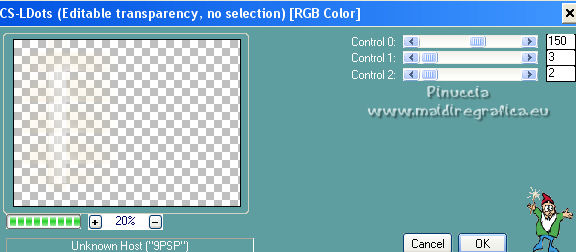
Effets>Effets de bords>Accentuer.
Placer le calque en mode Lumière dure et réduire l'opacité à 71%.
19. Effets>Effets de réflexion>Miroir rotatif.

20. Ouvrir decoacabamento_lc et Édition>Copier.
Revenir sur votre travail et Édition>Coller comme nouveau calque.
Effets>Effets de bords>Accentuer.
La tag et les calques - adapter Mode mélange et opacité à votre goût.
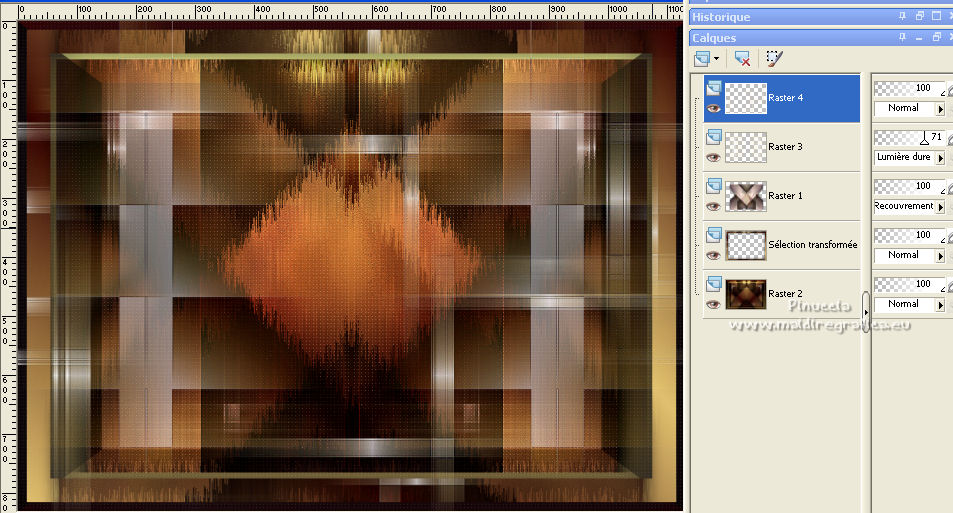
21. Édition>Copie Spéciale>Copier avec fusion
Pour les bords, placer en avant plan la couleur du début #320200.
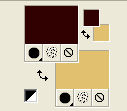
Image>Ajouter des bordures, 1 pixel, symétrique, couleur foncée
Image>Ajouter des bordures, 4 pixels, symétrique, couleur claire
Image>Ajouter des bordures, 1 pixel, symétrique, couleur foncée.
Image>Ajouter des bordure, 40 pixels, symétrique, couleur #ffffff.
Activer l'outil Baguette magique  , tolérance et progressivité 0, , tolérance et progressivité 0,
et cliquer dans le bord blanc pour le sélectionner.
Sélections>Transformer la sélection en calque.
Édition>Coller dans la sélection
Placer le calque en mode Multiplier.
Effets>Effets de bords>Accentuer.
Sélections>Désélectionner tout.
Image>Ajouter des bordures, 1 pixel, symétrique, couleur foncée
Image>Ajouter des bordures, 4 pixels, symétrique, couleur claire
Image>Ajouter des bordures, 1 pixel, symétrique, couleur foncée.
Image>Ajouter des bordure, 20 pixels, symétrique, couleur claire.
22. Ouvrir Titulobylicacida et Édition>Copier.
Revenir sur votre travail et Édition>Coller comme nouveau calque.
Placer le calque en mode Luminance (héritée).
Réglage>Traitement rapide des photos.
Déplacer  le texte en haut à gauche le texte en haut à gauche
Effets>Effets 3D>Ombre portée, à choix.
23. Ouvrir Callitubes-2456mulheres et Édition>Copier.
Revenir sur votre travail et Édition>Coller comme nouveau calque.
Redimensionner et déplacer à votre goût.
Effets>Effets 3D>Ombre portée, à choix.
24. Ouvrir TUBE_NAISEM_FLORES_121 et Édition>Copier.
Revenir sur votre travail et Édition>Coller comme nouveau calque.
Redimensionner et déplacer à votre goût.
Effets>Effets 3D>Ombre portée, à choix.
25. Signer votre travail sur un nouveau calque.
Ajouter, si vous voulez, le watermark de l'auteur et du traducteur.
Image>Redimensionner, 1000 pixels de largeur, redimensionner tous les calques coché.
Calques>Fusionner>Tous et enregistrer en jpg.
Pour les tubes de cette version merci Azalée.

 vos versions ici vos versions ici

Si vous avez des problèmes, ou des doutes, ou vous trouvez un link modifié,
ou seulement pour me dire que ce tutoriel vous a plu, vous pouvez m'écrire.
22 Octobre 2022

|





 traduction anglaise
traduction anglaise  vos versions
vos versions 



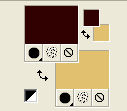
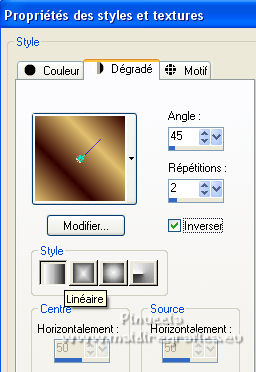
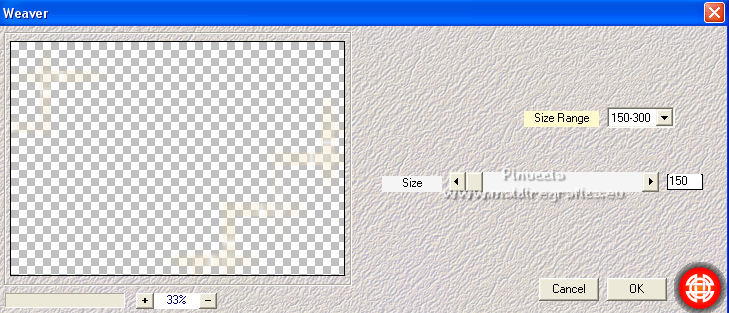
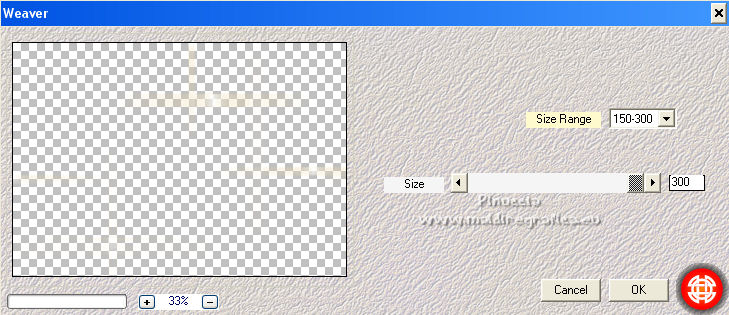
 le calque du dégradé.
le calque du dégradé.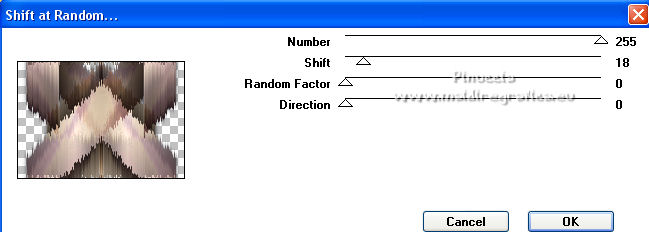
 , tolérance et progressivité 0,
, tolérance et progressivité 0,
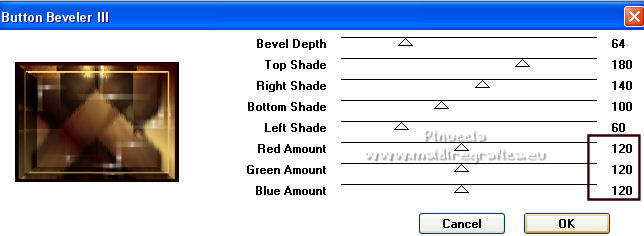
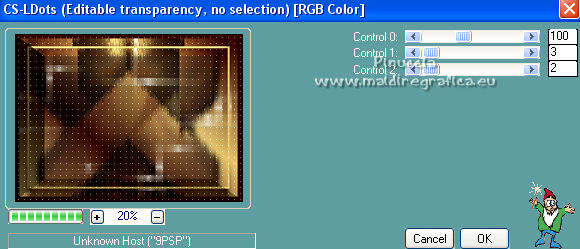




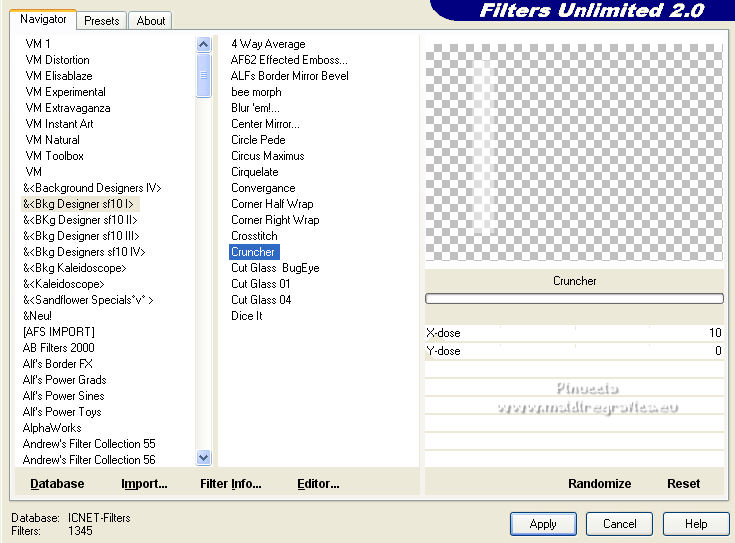
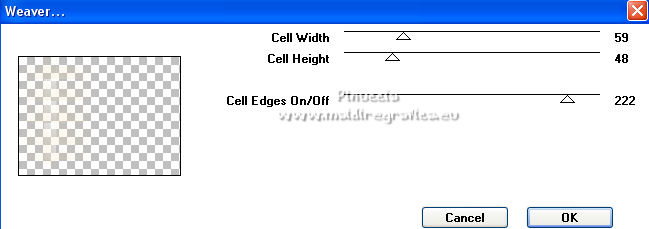
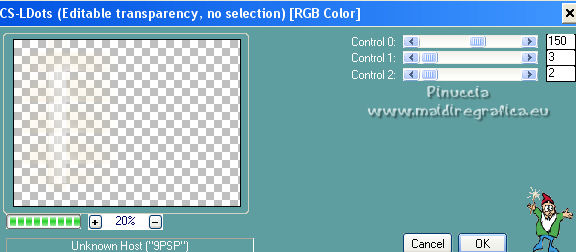
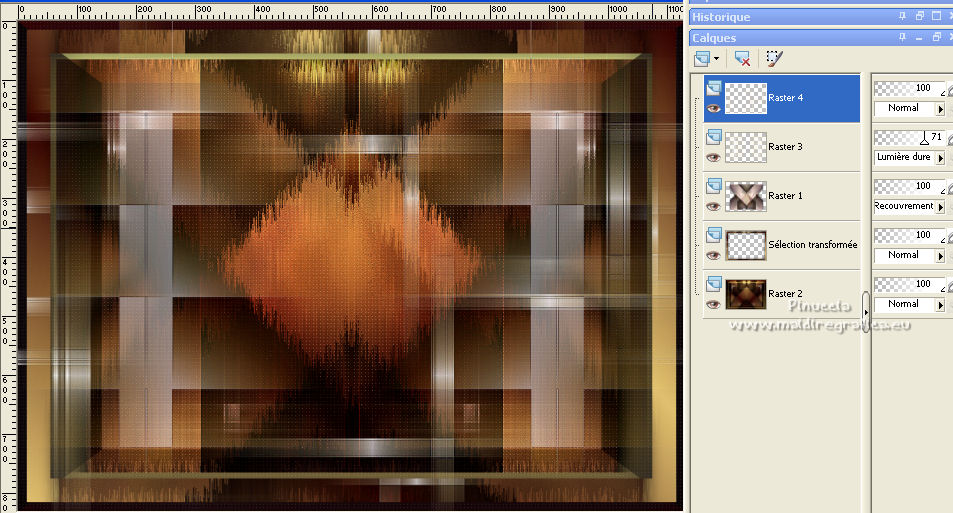
 le texte en haut à gauche
le texte en haut à gauche


